Cómo usar la herramienta Limpiar en iOS 18 para eliminar objetos de tus fotos
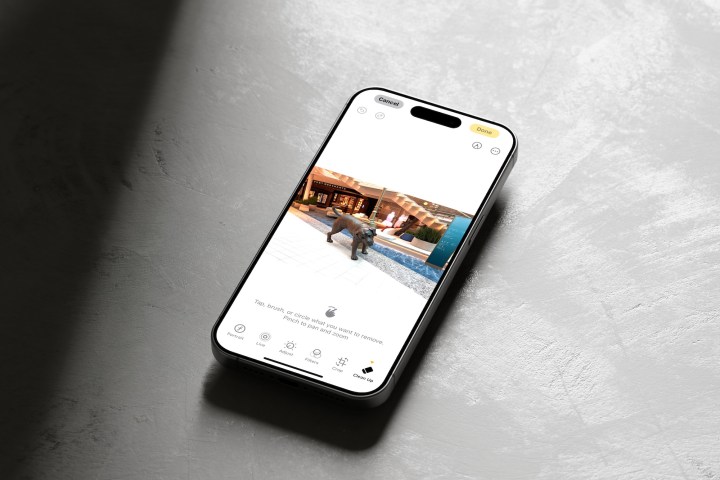
Las funciones iniciales de Apple Intelligence se están introduciendo gradualmente en las versiones beta para desarrolladores de iOS 18.1 antes de su lanzamiento público a finales de este otoño. En iOS 18.1 beta 3, finalmente se introdujo una de las nuevas funciones basadas en IA más interesantes, Clean Up .
Con Clean Up, puedes eliminar fácilmente objetos no deseados de tus fotos con solo unos pocos toques en tu iPhone o iPad. Funciona con cualquier imagen de tu biblioteca de fotos, no sólo con fotos tomadas con tu iPhone.
Para utilizar Clean Up y Apple Intelligence en general, debes tener un dispositivo compatible . Esto incluye la serie iPhone 15 Pro y iPads con M1 o posterior instalado.
A continuación se explica cómo utilizar la herramienta Apple Intelligence Clean Up.
Cómo eliminar objetos de fotos usando Limpiar
Con iOS 18.1 beta 3 o posterior instalado, ahora puede comenzar a usar Clean Up en su dispositivo compatible. Activarlo es un proceso perfecto.
Paso 1: Primero, abre la aplicación Fotos en tu dispositivo.
Paso 2: A continuación, explora tu biblioteca de fotos y elige la imagen que deseas editar.
Paso 3: Desde allí, deberás ingresar al Modo de edición . Haga esto seleccionando el botón Editar en la parte inferior de la pantalla.
Paso 4: seleccione Limpiar .

Paso 5: Nota : La primera vez que intente utilizar Clean Up, habrá un retraso de unos minutos ya que Apple deberá descargar el modelo de IA en su dispositivo.
Después de tocar el ícono Limpiar , la herramienta identificará automáticamente los objetos para eliminar, como personas. Estos objetos estarán delineados en color.
Paso 6: Para eliminar cualquiera de los objetos resaltados encontrados automáticamente, selecciónelos uno a la vez.

Paso 7: Puedes eliminar manualmente los objetos de tu imagen que Clean Up no encontró realizando cualquiera de las siguientes acciones con el dedo:
- Toca el objeto
- Circula el objeto
- Color en el objeto
Puede utilizar pellizcar para hacer zoom para acercarse a los objetos que desea eliminar.
Paso 8: elimina los objetos resaltados tocándolos.
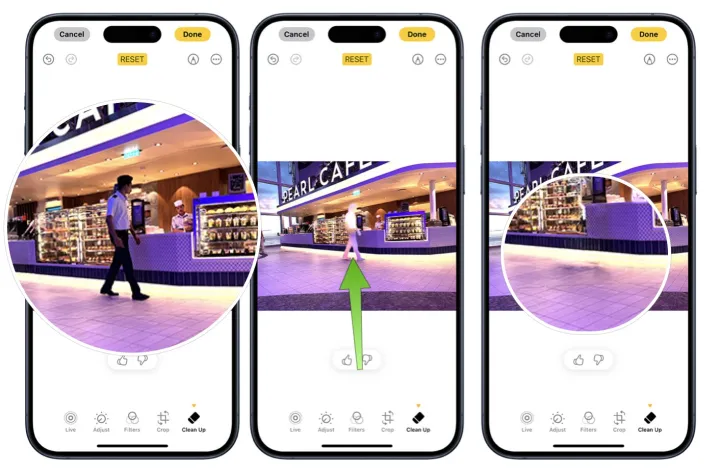
Paso 9: Una vez que hayas terminado de editar tu foto, elige Listo .
Cómo deshacer la eliminación de objetos con Clean Up
Un cambio realizado con Clean Up nunca es permanente si usted no quiere que lo sea. Después de eliminar objetos, puede volver a una versión anterior.
Paso 1: Para deshacer un cambio durante el proceso, toque el botón Deshacer en la parte superior izquierda de la aplicación. Esta herramienta está diseñada para eliminar cada cambio paso a paso.
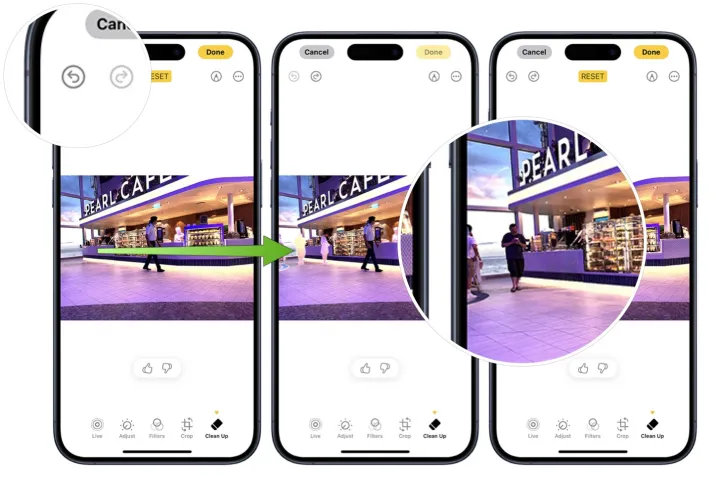
Paso 2: Para deshacer los cambios más adelante, seleccione la imagen que desea editar y luego seleccione Revertir . Elija Revertir al original para confirmar.
Esta herramienta está diseñada para eliminar todos sus cambios.

La herramienta de limpieza en Intelligence de Apple se encuentra actualmente en versión beta, por lo que puede haber cambios antes de su lanzamiento al público. Como resultado, los pasos mencionados anteriormente podrían cambiar y actualizaremos este artículo en consecuencia.
Es importante tener en cuenta que la eficacia de la herramienta Limpiar puede variar según la complejidad de la imagen y el objeto que intenta eliminar.
